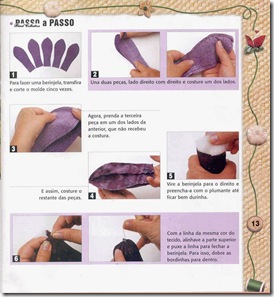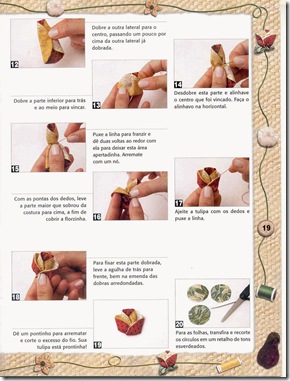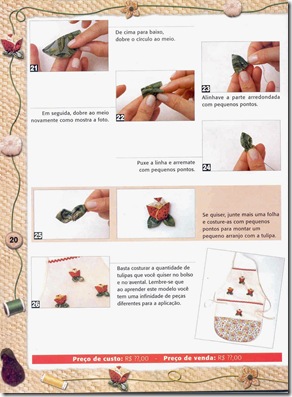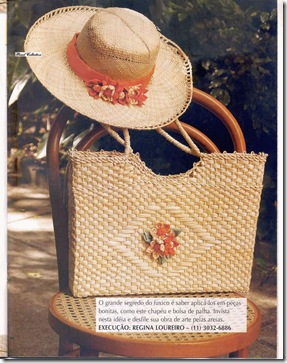como colocar foto na moldura
1 - O primeiro passo é abrir os arquivos. Vá na aba de arquivo no Photoshop e abra as imagens desejadas para a montagem, no caso, a moldura e a(s) foto(s) desejada(s).
2 - Depois disto, clique na imagem desejada para colocar na moldura e arraste-a para o arquivo da moldura.
3 - Depois, se a imagem estiver no formato jpg (ou jpeg) é preciso desbloquear a camada. Para isso, clique duas vezes seguidas no ícone do cadeado que fica na aba de layer/camadas, na parte esquerda da tela. Se ela não estiver visível escolha Windows no menu principal do Photoshop e procure a aba layers ou camadas (se estiver em português). Clique em Ok.
4 - Após isto, ajuste os tamanhos das imagens. Se a moldura ou a imagem estiverem em tamanhos, digamos, muito diferentes para se preencher a área transparente da moldura, utilize Ctrl+T em uma das imagens e "puxe" a setinha até acertar o tamanho. Para aumentar proporcionalmente a imagem "movimente" a setinha ao mesmo tempo em que deixa ativada a tecla "shift" (geralmente se usa a do lado esquerdo do teclado)
5 - Para movimentar as imagens é preciso usar a setinha chamada "move tool". O atalho pra esta ferramenta é T. Olhe para o menu de camadas e note que a sequência de baixo para cima representa ordem das camadas. A camada da foto tem que estar por baixo da camada da moldura.
6 - Por último salve no formato PSD do Photoshop, se deseja alterar depois as camadas, adicionar textos, adicionar mais camadas, etc. Ou salve no formato jpeg (ou outro, mas jpeg é o mais comum e é bem leve), por exemplo, se deseja disponibilizar na internet a montagem da moldura com a foto.